Question
Problème: Comment réparer le crash du jeu d3d11.dll sous Windows ?
Salut. J'essayais de jouer à un jeu vidéo à partir de Steam, mais il s'est écrasé après un certain temps et j'ai reçu une erreur "D3d11.dll introuvable ou manquant". Toute suggestion serait utile.
Réponse résolue
Windows est l'un des systèmes d'exploitation les plus populaires. Les gens l'adorent pour son interface conviviale, ses capacités de personnalisation, ses dépanneurs intégrés et bien plus encore. Cependant, il s'appuie sur des milliers de processus exécutés en arrière-plan pour assurer son bon fonctionnement. Si l'un de ces processus devient malveillant, les utilisateurs peuvent rencontrer des erreurs, des plantages, des bogues et des retards.
Eh bien, certaines personnes ont connu des plantages de jeu. Les utilisateurs signalent avoir essayé de jouer à des jeux à partir de Steam lorsqu'ils ont été interrompus par un message "D3d11.dll introuvable ou manquant". Une personne a déclaré que son PC commençait à chauffer avant de tomber en panne.
Pour comprendre pourquoi cela peut se produire, vous devez savoir ce qu'est une DLL (Dynamic-Link Library)[1] est. C'est un fichier système qui contient du code et des données qui peuvent être utilisés par plusieurs programmes en même temps. C'est pourquoi les utilisateurs signalent avoir rencontré la même erreur avec plusieurs jeux.
Si D3d11.dll a disparu pour une raison quelconque, certains programmes corrompus peuvent être impossibles à utiliser. Parfois, les utilisateurs suppriment accidentellement ces fichiers, il vaut donc la peine d'aller dans la corbeille et de voir si vous pouvez le récupérer là-bas. Si ce n'est pas le cas pour vous, nous avons préparé un guide en 7 étapes qui pourrait vous aider à résoudre le crash du jeu d3d11.dll sous Windows.
Le dépannage manuel peut être un processus long, vous pouvez donc également essayer d'utiliser un outil de maintenance comme RéimagerMachine à laver Mac X9 qui peut corriger diverses erreurs système, BSoD,[2] fichiers corrompus et registre[3] questions. Cet outil de réparation est également très utile en cas d'infection par des logiciels malveillants. Il réparera les fichiers endommagés et effacera les cookies et le cache.
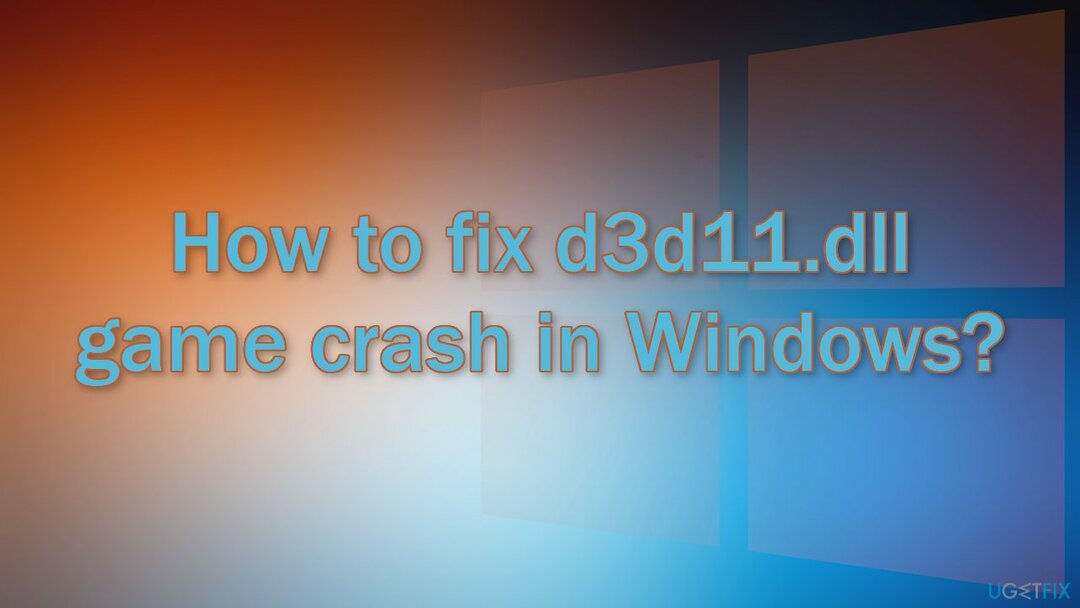
Méthode 1. Installer les mises à jour disponibles
Pour réparer le système endommagé, vous devez acheter la version sous licence de Réimager Réimager.
- Cliquez sur Réglages dans votre menu démarrer et cliquez sur Mise à jour et sécurité
- Choisir Mise à niveau de Windows dans le panneau de gauche et cliquez sur le Vérifier les mises à jour, puis votre ordinateur recherchera, téléchargera et installera toutes les mises à jour trouvées
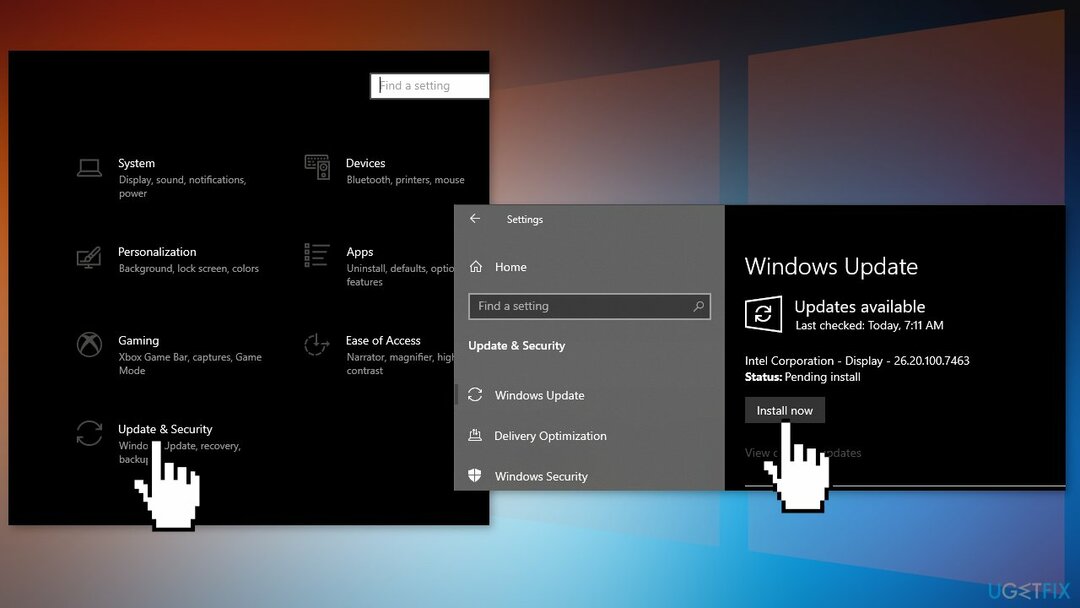
Méthode 2. Réparer les fichiers système corrompus
Pour réparer le système endommagé, vous devez acheter la version sous licence de Réimager Réimager.
Utilisez les commandes de l'invite de commande pour réparer la corruption des fichiers système :
- Ouvrir Invite de commande en tant qu'administrateur
- Utilisez la commande suivante et appuyez sur Entrer:
sfc/scannow
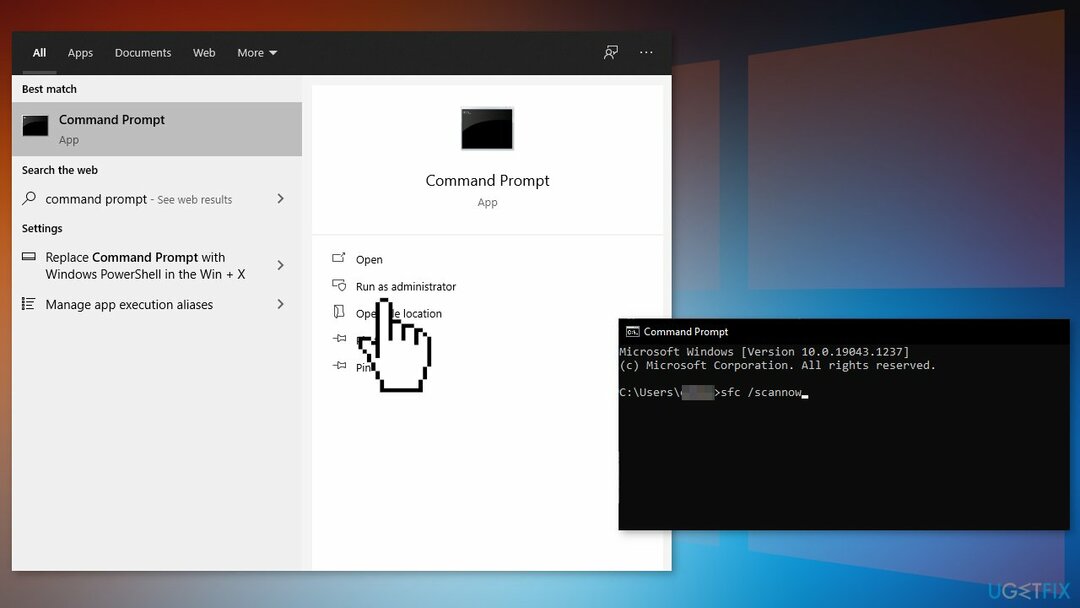
- Redémarrer votre système
- Si SFC a renvoyé une erreur, utilisez les lignes de commande suivantes, en appuyant sur Entrer après chaque:
DISM /En ligne /Cleanup-Image /CheckHealth
DISM /En ligne /Cleanup-Image /ScanHealth
DISM /En ligne /Cleanup-Image /RestoreHealth
Méthode 3. Réinstaller le programme problématique
Pour réparer le système endommagé, vous devez acheter la version sous licence de Réimager Réimager.
Si vous rencontrez une erreur lorsque vous essayez de lancer un programme spécifique, c'est une bonne idée d'essayer de le réinstaller.
- Aller à Applications et fonctionnalités, recherchez le programme dans la liste à l'aide de la barre de recherche
- Cliquez dessus et choisissez Désinstaller
- Maintenant, installez le programme de la même manière que vous l'avez fait auparavant
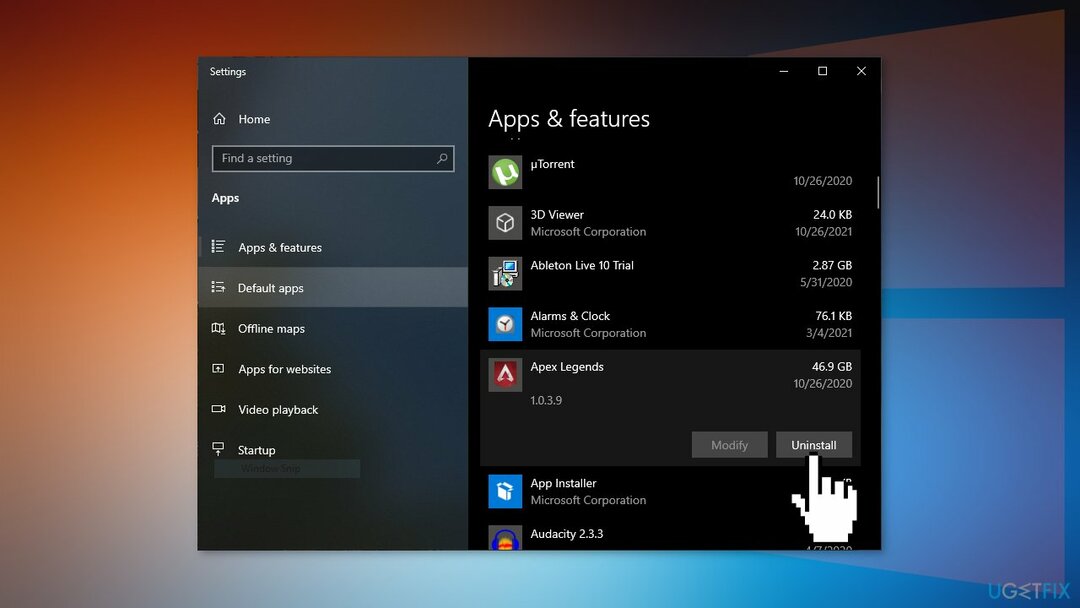
Méthode 4. Mettre à jour le pilote de la carte graphique
Pour réparer le système endommagé, vous devez acheter la version sous licence de Réimager Réimager.
- Faites un clic droit sur Démarrer et trouve Gestionnaire de périphériques
- Développer Prises d'écran section
- Faites un clic droit sur votre carte graphique et sélectionnez Propriétés
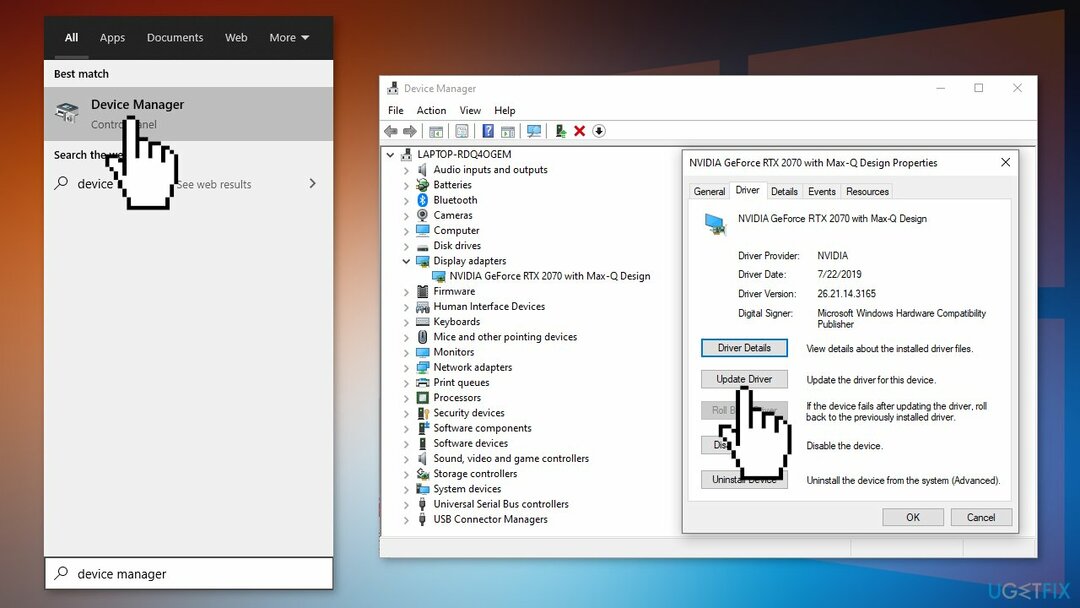
- Allez à la Chauffeur onglet et cliquez Mettre à jour ou utilisez un programme de mise à jour automatique tel que DriverFix qui peut être utilisé pour mettre à jour et sauvegarder rapidement tous vos pilotes sans tracas
- Si la mise à jour n'a pas résolu le problème, vous pouvez sélectionner Restauration du pilote et cliquez Oui
- Redémarrage votre ordinateur
Méthode 5. Installer Microsoft DirectX
Pour réparer le système endommagé, vous devez acheter la version sous licence de Réimager Réimager.
- Visiter le Page de téléchargement DirectX sur le site de Microsoft
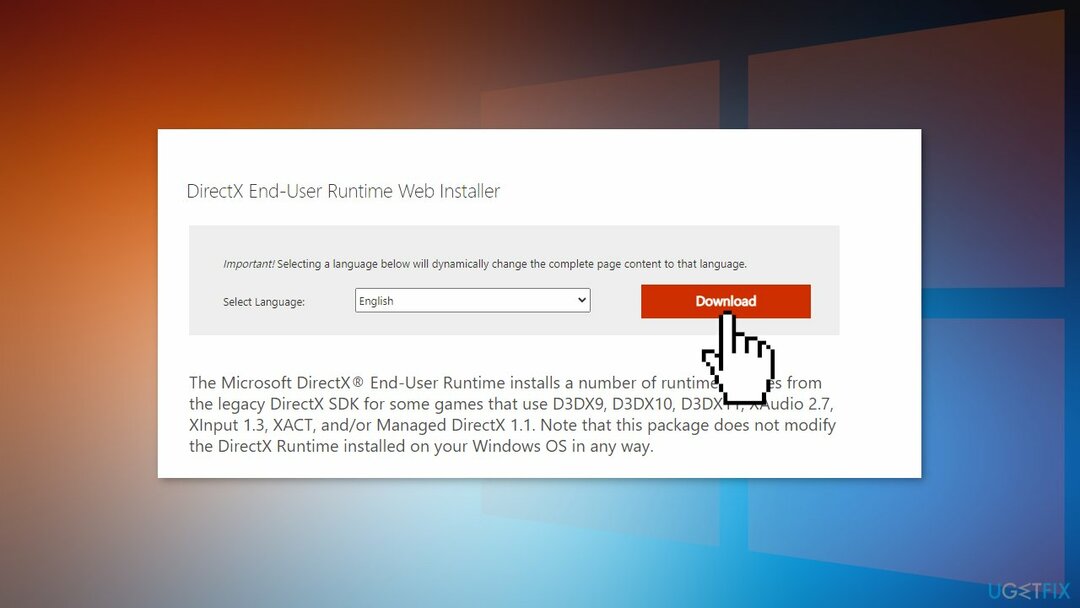
- Sélectionnez votre langue préférée dans la liste déroulante, puis choisissez Télécharger pour enregistrer le fichier de configuration sur votre ordinateur
- Ouvrez le dxwebsetup.exe fichier et terminez l'installation de DirectX en suivant les instructions
Méthode 6. Utiliser la restauration du système
Pour réparer le système endommagé, vous devez acheter la version sous licence de Réimager Réimager.
La restauration du système peut restaurer le système à un point précédent lorsque l'erreur n'était pas présente. Utilisez cet utilitaire et choisissez un point de restauration avant que l'erreur ne commence à apparaître.
- Rechercher Panneau de commande dans votre barre des tâches
- Changer le mode d'affichage pour Grandes icônes
- Cliquer sur Récupération, ensuite Ouvrir la restauration du système
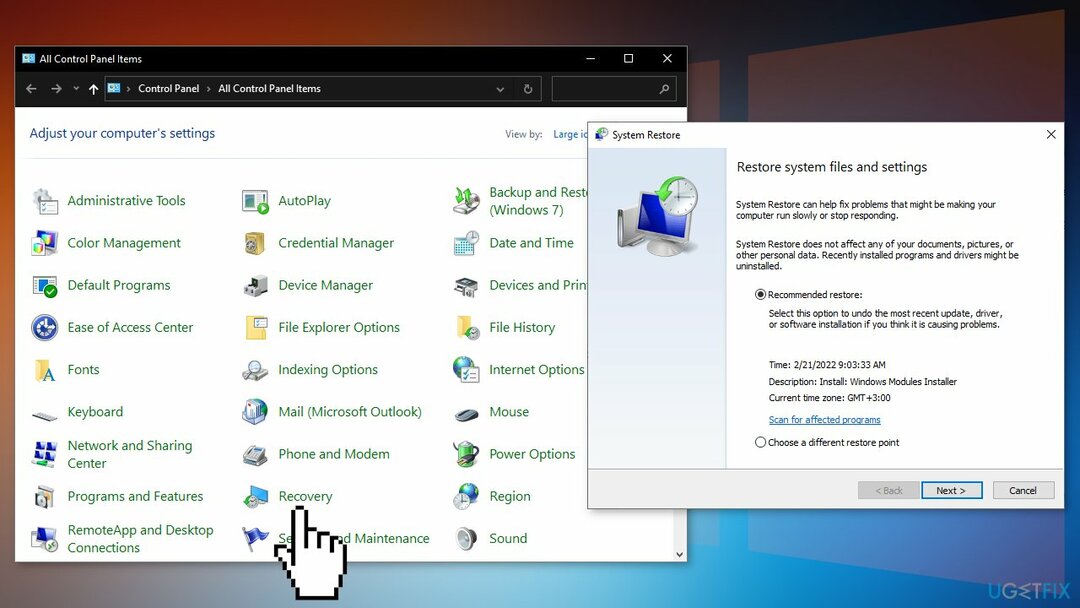
- Si vous y êtes invité, entrez votre nom d'utilisateur le mot de passe
- Suivre la À l'écran instructions et attendez que l'assistant termine la restauration
- Redémarrage ton ordinateur
Méthode 7. Réparer Installer Windows
Pour réparer le système endommagé, vous devez acheter la version sous licence de Réimager Réimager.
- Télécharger Windows 10 Fichier ISO
- Montez maintenant le Fichier ISO
- Double-cliquez sur le fichier setup.exe pour commencer la réparation, installez à partir du lecteur monté
- Lorsque l'installation fournit les termes de la licence, lisez-les et cliquez sur J'accepte
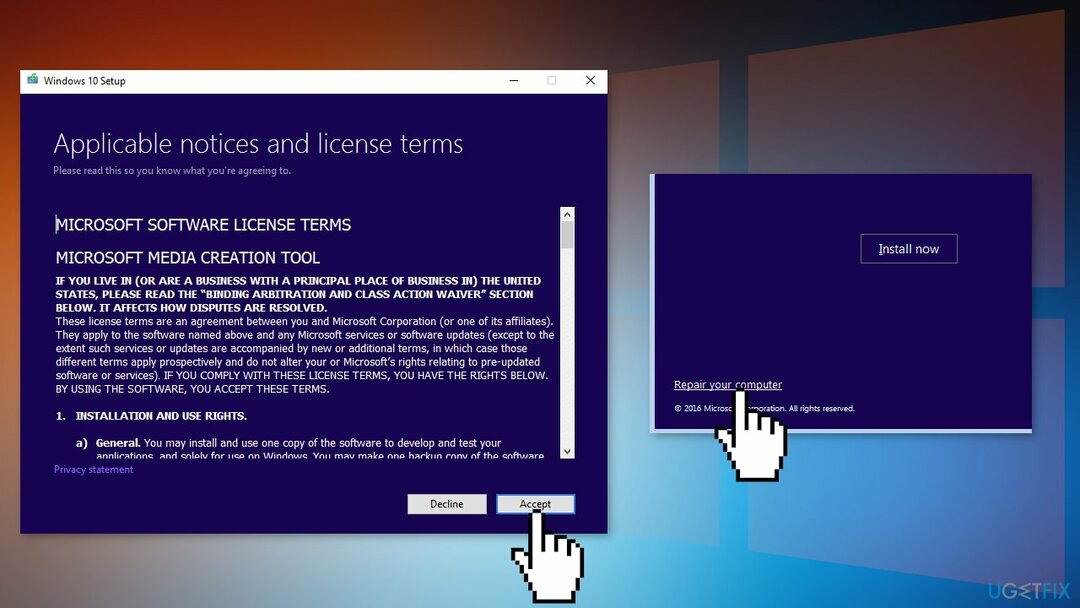
- Windows 10 va maintenant vérifier les mises à jour et installer celles disponibles
- Lorsque tout est défini, cliquez sur Installer
- Une fois l'installation terminée, suivez les instructions à l'écran
Réparez vos erreurs automatiquement
L'équipe ugetfix.com essaie de faire de son mieux pour aider les utilisateurs à trouver les meilleures solutions pour éliminer leurs erreurs. Si vous ne voulez pas vous débattre avec les techniques de réparation manuelles, veuillez utiliser le logiciel automatique. Tous les produits recommandés ont été testés et approuvés par nos professionnels. Les outils que vous pouvez utiliser pour corriger votre erreur sont répertoriés ci-dessous :
Offrir
Fais le maintenant!
Télécharger le correctifJoie
Garantie
Fais le maintenant!
Télécharger le correctifJoie
Garantie
Si vous n'avez pas réussi à corriger votre erreur à l'aide de Reimage, contactez notre équipe d'assistance pour obtenir de l'aide. S'il vous plaît, laissez-nous savoir tous les détails que vous pensez que nous devrions savoir sur votre problème.
Ce processus de réparation breveté utilise une base de données de 25 millions de composants qui peut remplacer tout fichier endommagé ou manquant sur l'ordinateur de l'utilisateur.
Pour réparer le système endommagé, vous devez acheter la version sous licence de Réimager outil de suppression de logiciels malveillants.

Accédez à du contenu vidéo géo-restreint avec un VPN
Accès Internet Privé est un VPN qui peut empêcher votre fournisseur d'accès Internet, le gouvernement, et des tiers de suivre votre ligne et vous permettent de rester totalement anonyme. Le logiciel fournit des serveurs dédiés pour le torrent et le streaming, garantissant des performances optimales et ne vous ralentissant pas. Vous pouvez également contourner les restrictions géographiques et afficher des services tels que Netflix, BBC, Disney+ et d'autres services de streaming populaires sans limitation, où que vous soyez.
Ne payez pas les auteurs de rançongiciels - utilisez des options alternatives de récupération de données
Les attaques de logiciels malveillants, en particulier les rançongiciels, sont de loin le plus grand danger pour vos photos, vidéos, fichiers professionnels ou scolaires. Étant donné que les cybercriminels utilisent un algorithme de cryptage robuste pour verrouiller les données, il ne peut plus être utilisé jusqu'à ce qu'une rançon en bitcoin soit payée. Au lieu de payer les pirates, vous devriez d'abord essayer d'utiliser une alternative récupération méthodes qui pourraient vous aider à récupérer au moins une partie des données perdues. Sinon, vous pourriez également perdre votre argent, ainsi que les fichiers. L'un des meilleurs outils qui pourrait restaurer au moins certains des fichiers cryptés - Récupération de données Pro.